Come allegare attività a un'email in Outlook?
Ci sono occasioni in cui potrebbe essere necessario inviare attività a qualcuno tramite email senza assegnarle formalmente. Allegare attività a un'email in Microsoft Outlook è un processo semplice che può aiutarti a condividere le tue cose da fare in modo efficiente. Questo articolo fornisce un tutorial dettagliato su come allegare attività a un'email, migliorando la tua capacità di collaborare e comunicare in modo efficace.
Allega attività a un'email con la funzione Inoltra in Outlook
Allega attività a un'email con la funzione Inserisci elemento di Outlook in Outlook
Allega attività a un'email con la funzione Inoltra in Outlook
Esistono un paio di metodi per allegare attività a un messaggio di posta elettronica. Il primo è quello di inoltrare le attività.
Passo 1: Nella visualizzazione Attività, seleziona le attività che desideri inoltrare.
Passo 2: Inoltra le attività selezionate:
Fai clic sul pulsante "Inoltra" nel gruppo "Rispondi" sotto la scheda "Home".
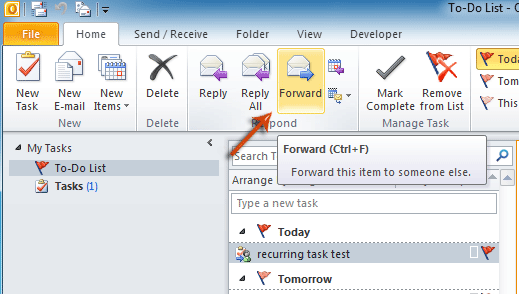
Passo 3: Ora si apre una nuova finestra del messaggio e le attività selezionate vengono aggiunte come allegati. Componi il messaggio e invialo.
Assistente AI per la Posta in Outlook: Risposte più intelligenti, comunicazione più chiara (magia con un clic!) GRATIS
Semplifica le tue attività quotidiane di Outlook con l'Assistente AI per la Posta di Kutools per Outlook. Questo potente strumento impara dalle tue email precedenti per offrire risposte intelligenti e accurate, ottimizzare il contenuto delle tue email e aiutarti a redigere e perfezionare i messaggi senza sforzo.

Questa funzione supporta:
- Risposte Intelligenti: Ottieni risposte create a partire dalle tue conversazioni passate—personalizzate, precise e pronte all'uso.
- Contenuto Migliorato: Perfeziona automaticamente il testo delle tue email per chiarezza e impatto.
- Composizione Senza Sforzo: Fornisci solo delle parole chiave e lascia che l'IA si occupi del resto, con diversi stili di scrittura.
- Estensioni Intelligenti: Espandi i tuoi pensieri con suggerimenti contestuali.
- Riassunti: Ottieni sintesi concise di email lunghe istantaneamente.
- Portata Globale: Traduci le tue email in qualsiasi lingua con facilità.
Questa funzione supporta:
- Risposte intelligenti alle email
- Contenuto ottimizzato
- Bozze basate su parole chiave
- Estensione intelligente del contenuto
- Riassunto delle email
- Traduzione multilingue
Il meglio di tutto è che questa funzione è completamente gratuita per sempre! Non aspettare—scarica subito Assistente AI per la Posta e goditela
Allega attività a un'email con la funzione Inserisci elemento di Outlook in Outlook
L'altro metodo consiste nell'inserire le attività in un messaggio di posta elettronica in fase di composizione utilizzando la funzione "Elemento di Outlook".
Passo 1: Fai clic su "Home" > "Nuova Email" per creare un nuovo messaggio di posta elettronica:
Passo 2: Fai clic sul pulsante "Elemento di Outlook" nel gruppo "Includi" sulla scheda "Inserisci".

Passo 3: Nella finestra di dialogo Inserisci elemento,
- Seleziona l'elemento "Attività" nella casella "Cerca in:";
- Seleziona le attività che desideri allegare nella casella "Elementi:";
- Nella sezione "Inserisci come", seleziona l'opzione "Solo testo" o "Allegato" in base alle tue esigenze.

Passo 4: Fai clic su "OK".
Passo 5: Completa il messaggio di posta elettronica e fai clic sul pulsante "Invia".
I migliori strumenti per la produttività in Office
Ultime notizie: Kutools per Outlook lancia la versione gratuita!
Scopri il nuovissimo Kutools per Outlook con oltre100 funzionalità straordinarie! Clicca per scaricare ora!
📧 Automazione Email: Risposta automatica (disponibile per POP e IMAP) / Programma invio Email / CC/BCC automatico tramite Regola durante l’invio delle Email / Inoltro automatico (Regola avanzata) / Aggiungi Saluto automaticamente / Dividi automaticamente Email multi-destinatario in messaggi singoli ...
📨 Gestione Email: Richiama Email / Blocca Email fraudulent (tramite Oggetto e altri parametri) / Elimina Email Duplicato / Ricerca Avanzata / Organizza cartelle ...
📁 Allegati Pro: Salva in Batch / Distacca in Batch / Comprimi in Batch / Salvataggio automatico / Distacca automaticamente / Auto Comprimi ...
🌟 Magia Interfaccia: 😊Più emoji belle e divertenti / Notifiche per le email importanti in arrivo / Riduci Outlook al posto di chiuderlo ...
👍 Funzioni rapide: Rispondi a Tutti con Allegati / Email Anti-Phishing / 🕘Mostra il fuso orario del mittente ...
👩🏼🤝👩🏻 Contatti & Calendario: Aggiungi in Batch contatti dalle Email selezionate / Dividi un Gruppo di Contatti in Gruppi singoli / Rimuovi promemoria di compleanno ...
Utilizza Kutools nella lingua che preferisci – supporta Inglese, Spagnolo, Tedesco, Francese, Cinese e oltre40 altre!


🚀 Download con un solo clic — Ottieni tutti gli Add-in per Office
Consigliato: Kutools per Office (5-in-1)
Un solo clic per scaricare cinque installatori contemporaneamente — Kutools per Excel, Outlook, Word, PowerPoint e Office Tab Pro. Clicca per scaricare ora!
- ✅ Comodità con un solo clic: scarica tutti e cinque i pacchetti di installazione in una sola azione.
- 🚀 Pronto per qualsiasi attività Office: installa i componenti aggiuntivi necessari, quando ti servono.
- 🧰 Inclusi: Kutools per Excel / Kutools per Outlook / Kutools per Word / Office Tab Pro / Kutools per PowerPoint